Als je je community tijdens de stream wilt betrekken met interactieve elementen, dan zijn weddenschappeneen geweldige manier om dit te doen. In deze tutorial leer je stapvoorstaphoe je weddenschappen in StreamlabsOBS instelt, zodat je kijkers hun punten kunnen inzetten en de spanning tijdens je stream kunnen verhogen. Laten we meteen beginnen!
Belangrijkste inzichten
- Je kunt weddenschappen inschakelen via de Cloudbot in Streamlabs OBS.
- Het is belangrijk om voor elke weddenschap minstens twee opties aan te bieden.
- De puntensystemen moeten correct zijn ingesteld voordat je weddenschappen implementeert.
- Het gebruik van een vermenigvuldiger kan de puntentoekenning interessanter maken.
- Er zijn specifieke commando's die je kunt aanpassen om de weddenschapservaring te optimaliseren.
Stap-voor-stap handleiding
Eerst moet je de Cloudbot in Streamlabs OBS inschakelen. Ga hiervoor naar de Cloudbot-optie aan de linkerkant. Je wordt doorgestuurd naar een webpagina waar je ervoor moet zorgen dat de Cloudbot is ingeschakeld. Gebruik ook het commando /mod streamlabs in de chat om de Cloudbot de benodigde moderatorrechten te geven.
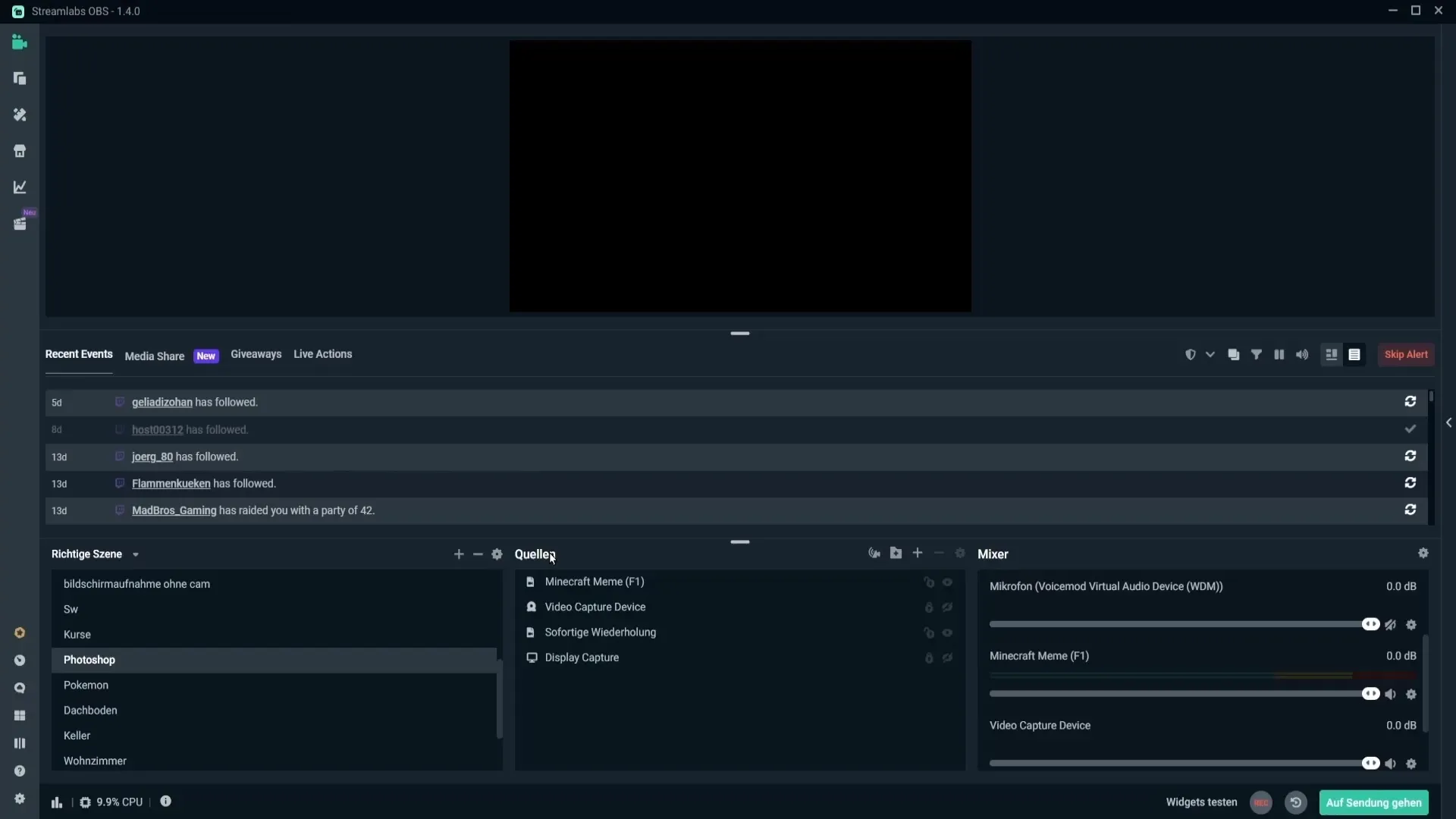
Zodra je de Cloudbot hebt ingeschakeld, kun je weddenschappen aanmaken in het gedeelte "Betting". Klik op "Add Betting Profile" om je eerste weddenschap te maken. Hier heb je de mogelijkheid om een titel te geven, zoals: “Zal ik de volgende wedstrijd winnen?”
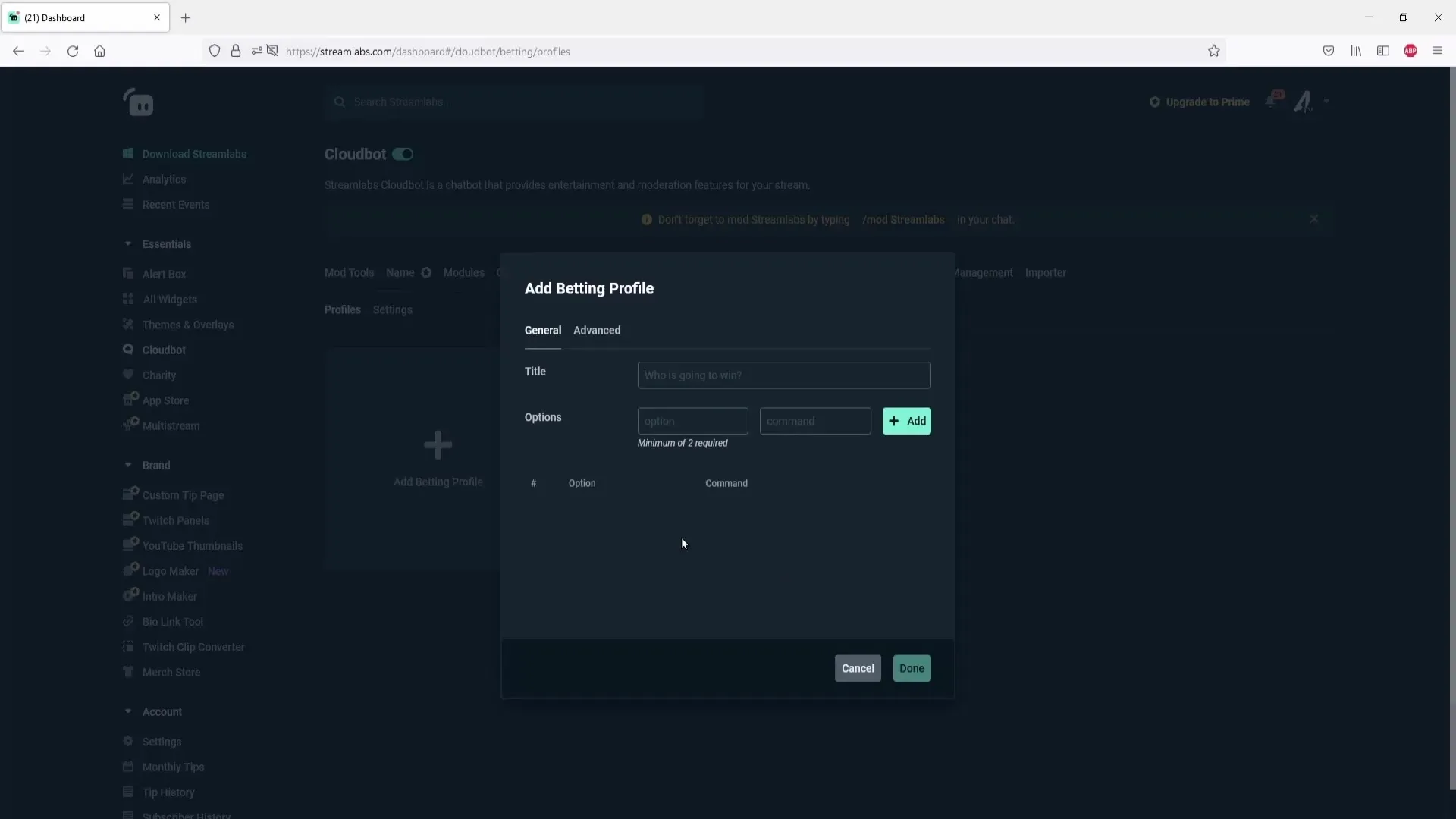
Nu moet je de weddenschapsopties instellen. Je kunt bijvoorbeeld “Ja” en “Nee” als opties toevoegen. Zorg ervoor dat je voor elke optie ook een commando instelt. Voor de optie “Ja” kan het commando “!bet yes” zijn. Vergeet niet de opties toe te voegen door op "Add" te klikken.
Om een werkende weddenschap te creëren, heb je minstens twee opties nodig. Je hebt al “Ja” gemaakt, nu voeg je “Nee” toe en geef je daarvoor ook een commando op. Dit is belangrijk zodat de kijkers tussen de twee opties kunnen kiezen.
Ga nu naar de geavanceerde instellingen om een timer toe te voegen. Onder “Advanced” kun je de timer inschakelen. Zorg ervoor dat de duur minimaal 60 seconden is, aangezien alles daaronder niet wordt meegerekend. Wanneer je de wijzigingen opslaat, verdwijnen de instellingen, en moet je alles opnieuw invoeren.
In de volgende sectie kun je de puntstanden instellen. Zorg ervoor dat je puntensysteem al is ingesteld. Hier stel je een minimum- en een maximumbedrag vast dat kijkers kunnen inzetten. Bijvoorbeeld, je zou een minimum van 10 punten en een maximum van 10.000 punten kunnen instellen.
Bekijk nu de vermenigvuldiger. Een vermenigvuldiger van 1 heeft weinig zin, omdat kijkers bij een juiste weddenschap alleen hun punten terug zouden krijgen. Een vermenigvuldiger van minstens 2 zou verstandiger zijn. Dat betekent dat kijkers bij een winnende weddenschap het dubbele van hun ingezette punten terugkrijgen.
Bij de meldingen kun je instellen of kijkers op de hoogte moeten worden gesteld wanneer ze zich voor een weddenschap registreren. Het wordt aanbevolen om deze functie uit te schakelen om de chat niet met overbodige berichten te overbelasten.
Als alle instellingen zijn gedaan, klik dan op “Save Settings” om de weddenschap te creëren. Je kunt de weddenschap nu starten of bewerken.
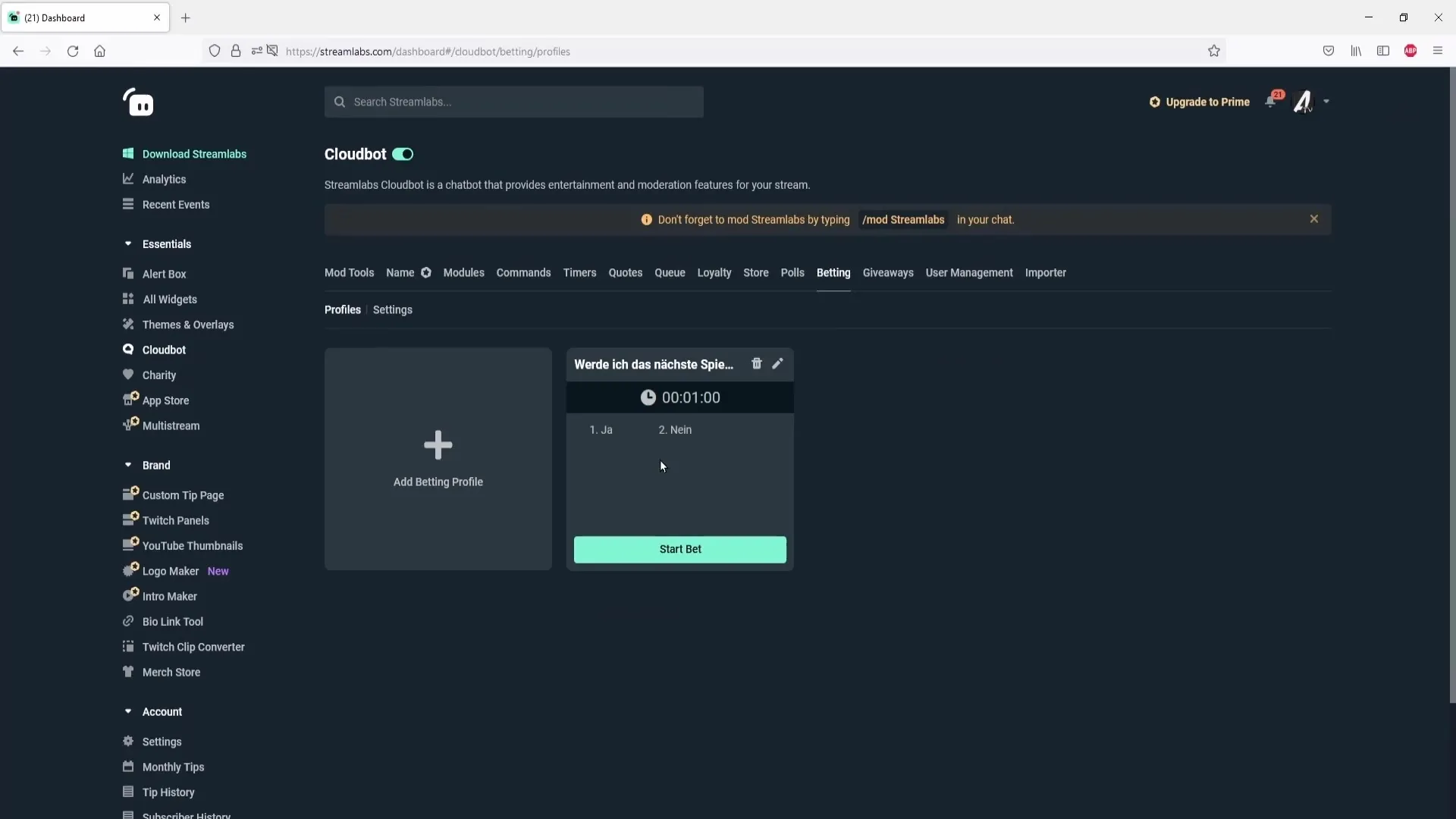
En dan nu naar de commando's. Ga naar “Commands” en kies “Default”. Hier vind je de commando's voor weddenschappen. Je kunt het commando "!bet" aanpassen zodat het ook "!weddenschap" of iets dergelijks heet. Zorg ervoor dat het commando voor de kijkers begrijpelijk blijft.
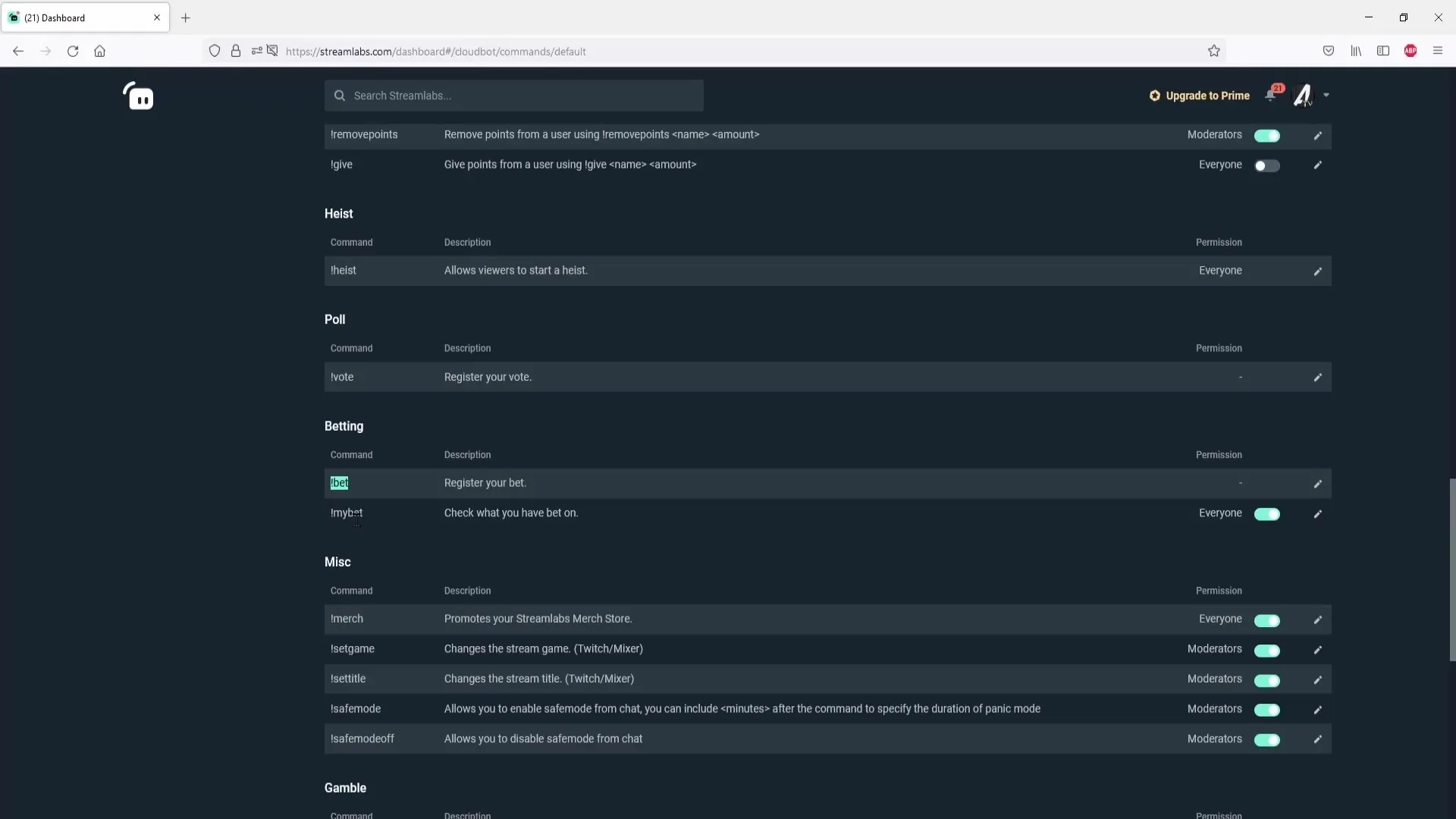
Nu is het tijd om de weddenschap te starten. Klik in het gedeelte “Betting” op “Start Bet”. Je weddenschap is nu actief en de kijkers kunnen hun weddenschappen plaatsen door in de chat het specifieke commando te gebruiken.
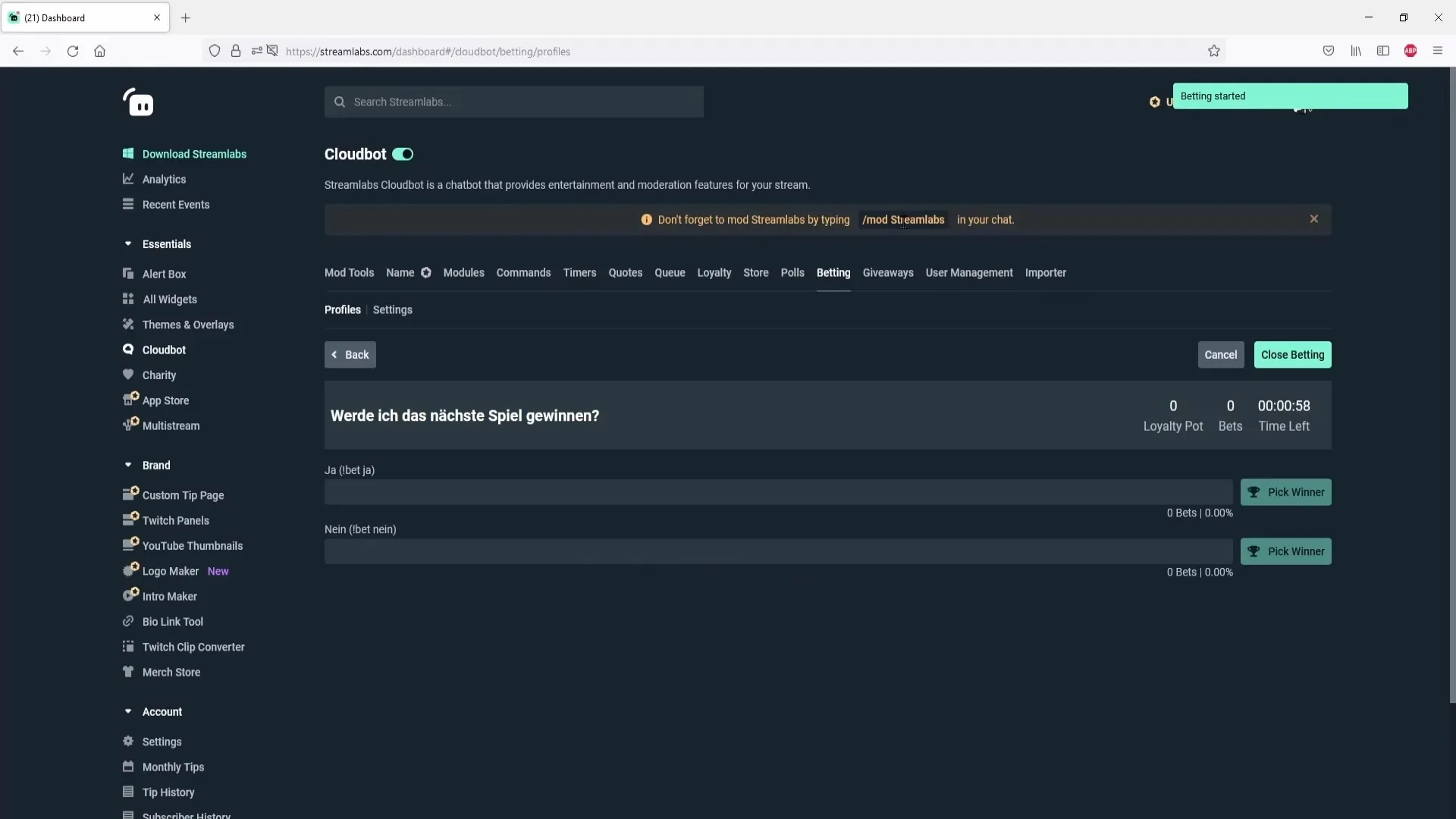
Als je kijkers nu in de chat bijvoorbeeld "!bet yes 1000" invoeren, zetten ze 1000 punten in op het antwoord “Ja”. Je ziet dan hoeveel punten er in totaal zijn ingezet.
Na afloop van de tijd kun je een winnaar selecteren door op “Pick Winner” te klikken en vervolgens het juiste antwoord bekend te maken. Het systeem geeft de punten terug aan de kijkers die correct hebben gewed.
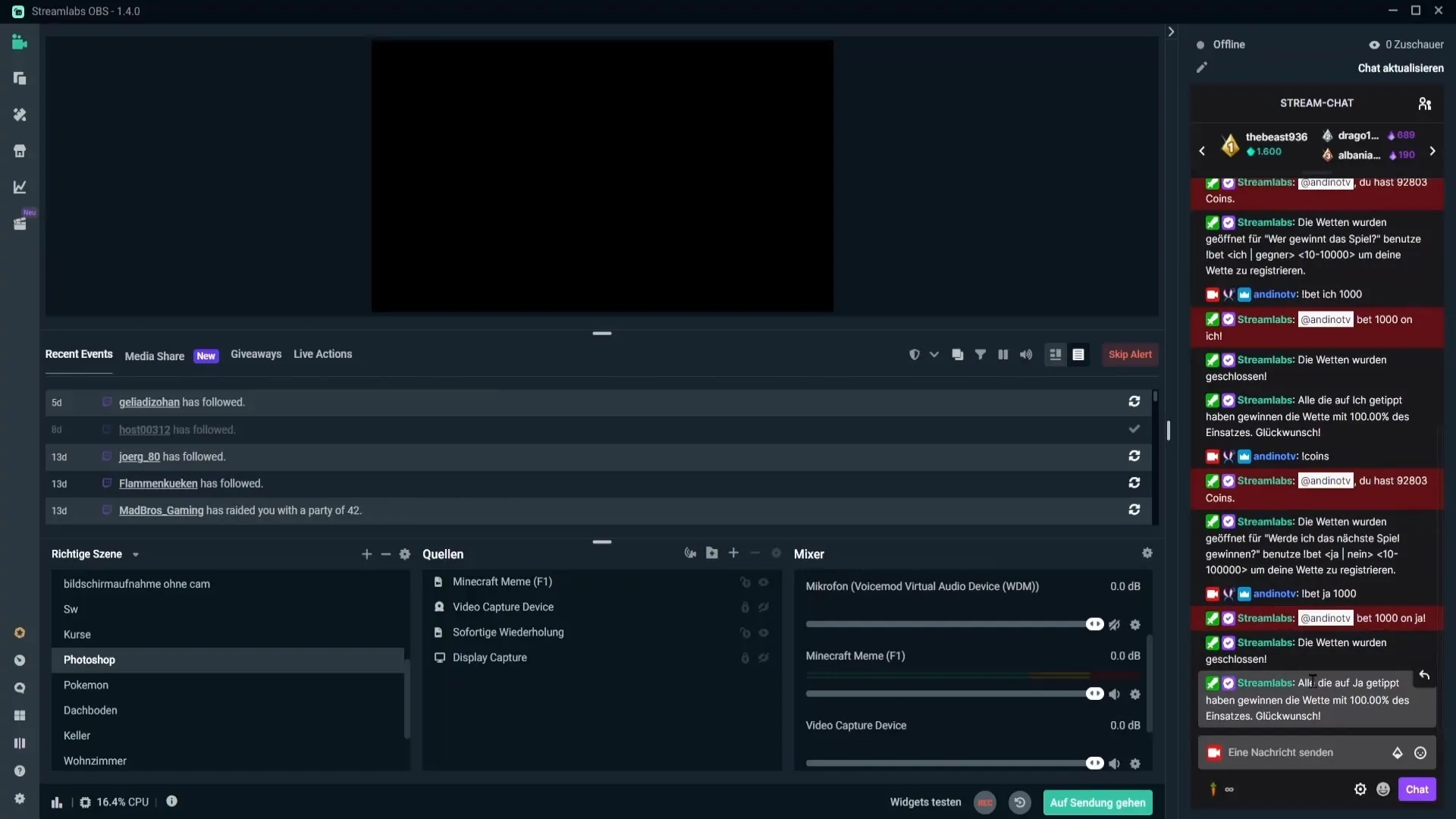
Als er iets misgaat of als je de weddenschap voortijdig wilt beëindigen, heb je ook de mogelijkheid om de weddenschap te annuleren, zodat iedereen zijn punten terugkrijgt.
Samenvatting – Weddenschappen in Streamlabs OBS creëren
In deze handleidingheb je geleerd hoe je effectief weddenschappen in Streamlabs OBS instelt.
FAQ
Hoe activeer ik de Cloudbot?Ga naar de Cloudbot-instellingen en activeer deze daar. Zorg ervoor dat je het commando /mod streamlabs in de chat gebruikt.
Kan ik de weddenschapsopties op elk moment wijzigen?Ja, dat kan. Ga gewoon naar het Betting-profiel en bewerk de bestaande opties.
Hoe lang moet de timer voor de weddenschap zijn?De timer moet minimaal 60 seconden duren om geldig te zijn.
Waar vind ik de commando's voor de weddenschappen?Ga naar "Commands" en vervolgens naar "Default". Daar kun je de commando's bekijken en aanpassen.
Wat gebeurt er als ik een weddenschap annuleer?Als je een weddenschap annuleert, worden alle ingezette punten teruggegeven aan de kijkers.


